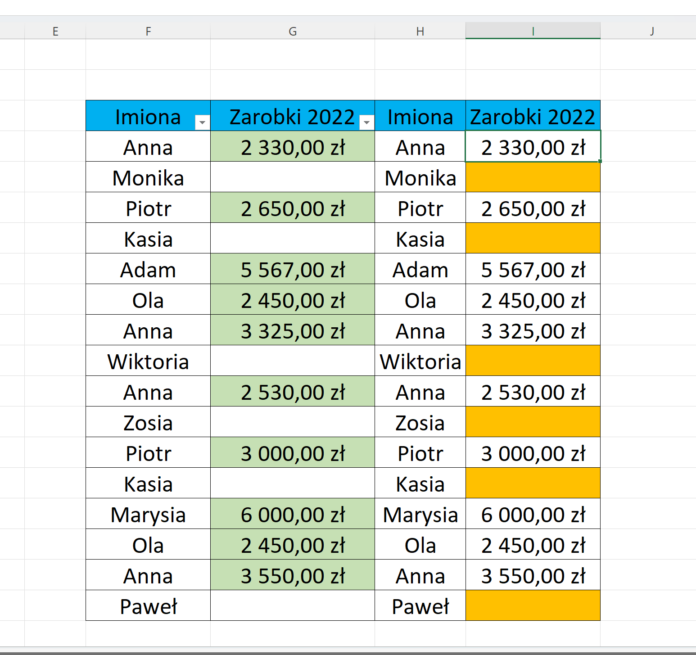
Chcesz automatycznie podświetlić kolorem puste/niepuste komórki w arkuszu kalkulacyjnym? Jest na to szybki sposób. Wystarczy skorzystać z formatowania warunkowego. Dzięki temu kolor zmieni się automatycznie w zależności od tego czy w komórce pojawi się jakaś wartość czy też nie. Jeśli jesteś ciekawy jak się do tego zabrać, to koniecznie skorzystaj z naszej krótkiej instrukcji krok po kroku. Zaczynamy!
Zrzuty ekranu w tym artykule zostały wykonane w programie Excel dla Office 365.
- Otwórz arkusz kalkulacyjny na swoim komputerze;
- Zaznacz zakres, dla którego chciałbyś wprowadzić mechanizm formatowania warunkowego (pomijamy nagłówki wierszy i kolumn). Możesz także użyć skrótu klawiszowego CTRL+SHIFT+strzałka w dół – bardzo szybki sposób i przydaje się w pracy z dużą ilością danych;

- Przejdź do górnego paska nawigacji a następnie kliknij na zakładkę „Narzędzia główne”;
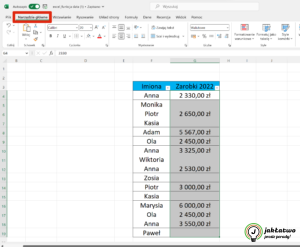
- W obszarze „Style” kliknij na opcję „Formatowanie warunkowe”;
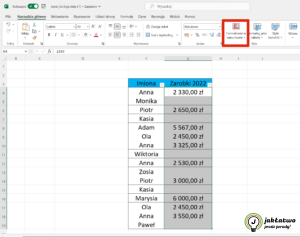
- Kliknij na kategorię „Reguły wyróżnienia komórek” a następnie wybierz polecenie „Więcej reguł”;
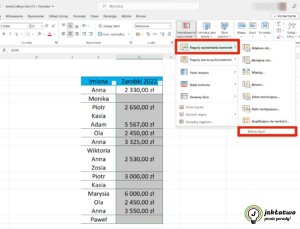
- Pojawi się okienko dialogowe. Wybierz typ reguły. Powinieneś zaznaczyć „Formatuj tylko komórki zawierające”;
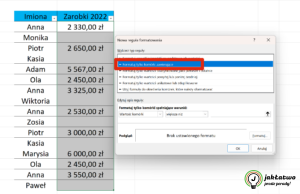
- Z rozwijanej listy, która znajduje się w obszarze „Formatuj tylko komórki spełniające warunki”, wybierz polecenie „Puste”;
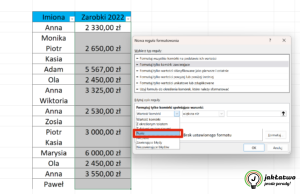
- Kliknij na przycisk „Formatuj” a następnie przejdź do zakładki „Wypełnianie” i wskaż kolor jaki ma pojawiać się w komórkach jeśli te nie będą zawierały żadnej wartości. Zatwierdź klikając na przycisk „OK”;
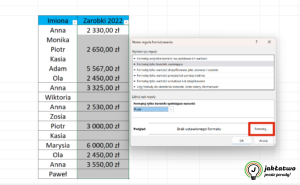
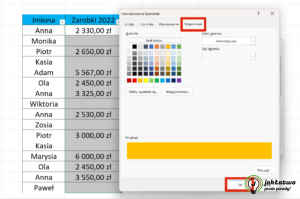
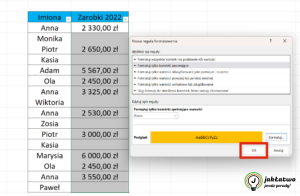
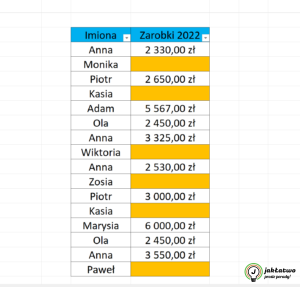
- Jeśli chcesz aby kolor pojawiał się w komórkach zawierających wartości, to postępujesz tak samo jak w przypadku komórek pustych (krok 1-6 oraz 8) z tą różnicą (krok 7), że z rozwijanej listy, która znajduje się w obszarze „Formatuj tylko komórki spełniające warunki”, wybierzesz polecenie „Niepuste”.
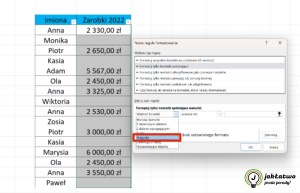
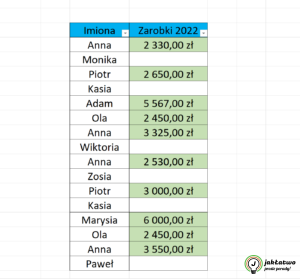
Pytania?
Dokładamy starań aby pomóc w możliwie przystępny sposób, ale musimy pamiętać iż rozwiązania technologiczne zmieniają się bardzo szybko. Tak więc, jeżeli spróbowałeś/aś postępować zgodnie z naszym poradnikiem a problem nadal występuje. Być może potrzebujesz dodatkowych wskazówek… lub zauważyłeś/aś, że instrukcja nie jest już aktualna i wymaga odświeżenia? Daj nam znać! Skorzystaj z jednej z dostępnych z opcji: skomentuj w polu poniżej lub wyślij do nas wiadomość, korzystając z formularza MAM PYTANIE





